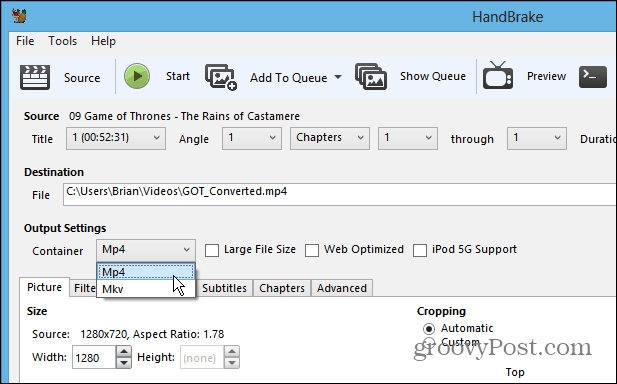Hvordan laste ned videoer til Amazon Fire-nettbrett for å se frakoblet
Brann Hd 10 Amazon Kabelskjæring / / March 19, 2020
Sist oppdatert den

Hvis du noen gang er i en situasjon der det er begrenset eller ingen Wi-Fi, vil du ha en samling videoer som allerede er lastet ned, mens du er frakoblet på Fire-nettbrettet.
Amazonas linje av Branntabletter er rettet mot å være et rimelig morsomt og underholdende apparat. Selskapets nye Fire HD 10 har for eksempel et 10,1-tommers 1080p HD-skjerm i kvalitet som er flott for å se på filmer og TV-serier. Det er klart at du kan streame videoinnholdet ditt fra Prime video og andre tjenester som ikke er Amazon, som Netflix. Men hvis du er i en situasjon der du har begrenset eller ingen Wi-Fi, vil du ha en samling videoinnhold som allerede er lastet ned for å se mens du er frakoblet.
Last ned filmer og TV-serier
Forutsatt at du har en Amazon Prime-konto, kan du laste ned filmene og TV-en fra Amazon Video til nettbrettet. Bare trykk på filmen eller TV-serien du ønsker, og trykk deretter på nedlastingsknappen.
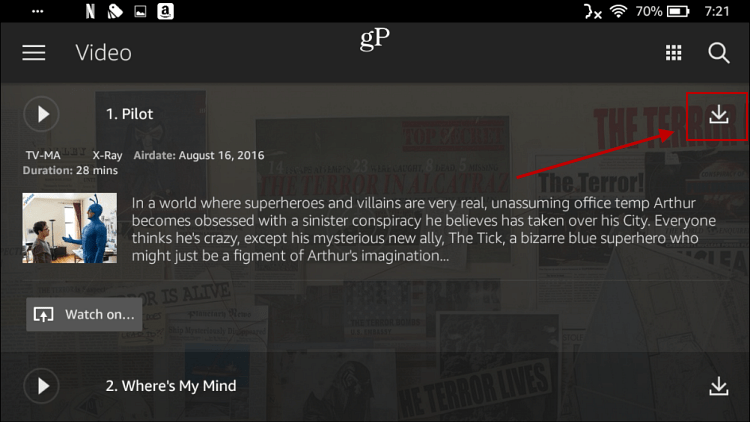
Velg deretter nedlastningskvaliteten du ønsker. En skjerm dukker opp med alternativene dine og lar deg vite hvor mye plass som skal brukes. Den laveste, Data Saver, tar minst mulig plass, mens "Best" tar mer. Når du har funnet ut kvaliteten på videoen du liker, kan du angi den som standard, slik at denne skjermen ikke dukker opp hele tiden.
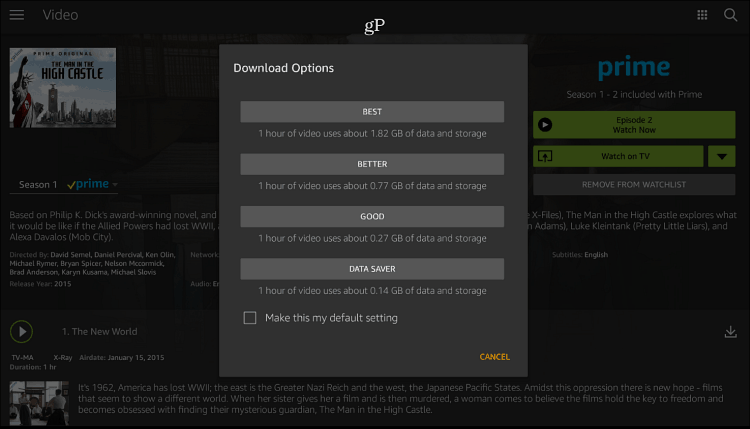
Ta turen til din Videobibliotek> Nedlastinger for å få tilgang til og fjerne alle titlene du har lastet ned.
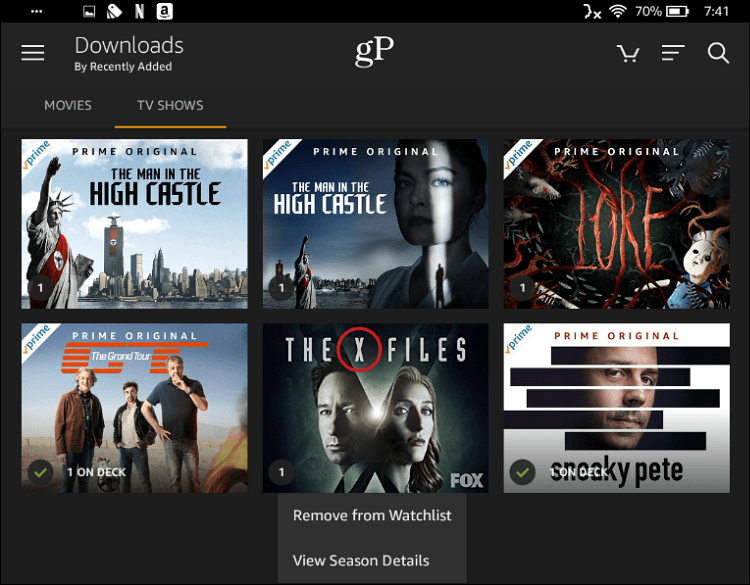
Som på andre mobile enheter, kan du gjøre det last ned Netflix-innhold også for frakoblet visning. Hvis du er en Netflix-abonnent, kan du starte appen og finne hva du vil se, og trykk på nedlastingsikonet ved siden av oppføringen. Du kan ikke laste ned alt fra Netflix, men det er en god mengde tilgjengelig. Hvis du bare vil bla gjennom nedlastbart innhold, trykker du på menyknappen fra Netflix-appen og klikker på "Tilgjengelig for nedlasting."
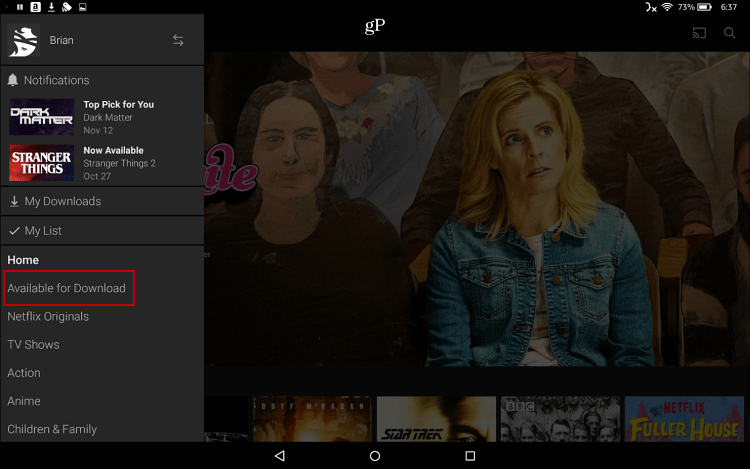
Du kan administrere kvaliteten på videoene du laster ned fra Netflix, også. Gå til app Innstillinger> Nedlastinger og trykk på Last ned videokvalitet og velg om du vil ha standard eller høy kvalitet.
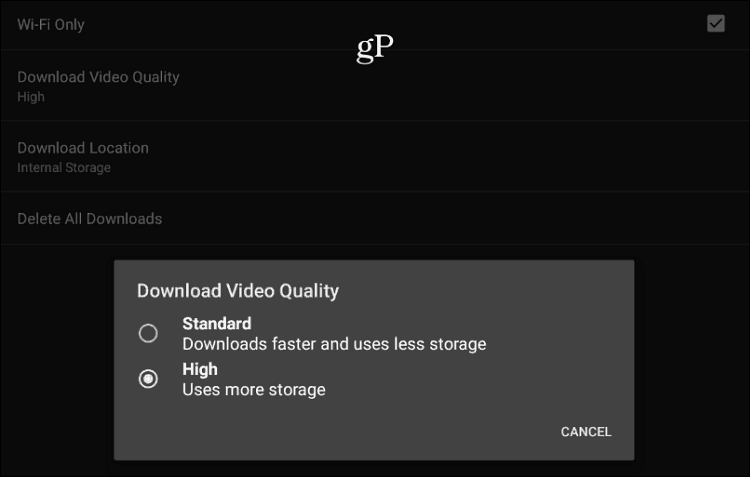
Gå til "Mine nedlastinger" for å se hva du har lastet ned til nettbrettet. Her kan du også se størrelsen på hver fil som vil hjelpe deg å bestemme hvilken kvalitetsinnstilling du vil bruke.
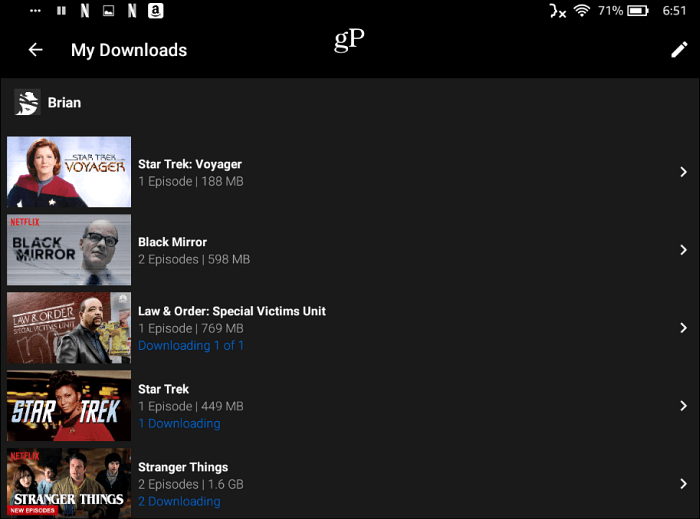
Legg til mer lagring
Nå som du vet at du kan laste ned tonnevis med innhold, lurer du kanskje på hvor det vil bli lagret. Mens mobile nettbrett har sett en økning i lokal lagring de siste årene, i 2017 Fire HD 10 har bare en versjon på 32 eller 64 GB. Avhengig av hvordan du bruker enheten, ville det være nok med lagringsplass, det vil si med mindre du vil ha et stablet bibliotek med favorittfilmene og TV-programmene. Du kan øke lagringsplassen din kraftig med installere et microSD-kort.
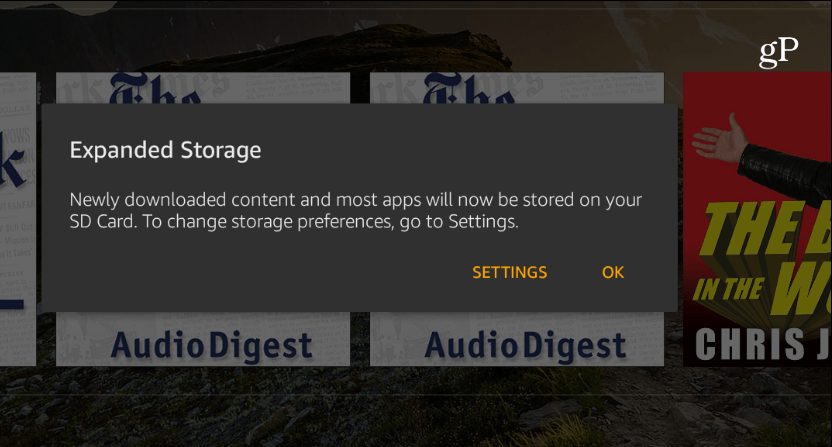
Uansett hvor mye lokal lagring din Fire-nettbrett har, hvis du installerer en 256 GB microSD-kort, vil du ha rikelig med videoinnhold av høy kvalitet for å holde deg underholdt mens du er i fly eller når du er frakoblet.
Har du et Amazon Fire-nettbrett? Hvor mye plass har du reservert deg for nedlasting av multimediainnhold? Legg igjen en kommentar nedenfor og fortell oss din historie.